Retirer CryptoLocker (Guide de suppression) - Mise à jour Juil 2019
Guide de suppression de CryptoLocker
Quel est CryptoLocker?
2019: le virus Cryptolocker est toujours aussi actif que lors de sa journée de sortie
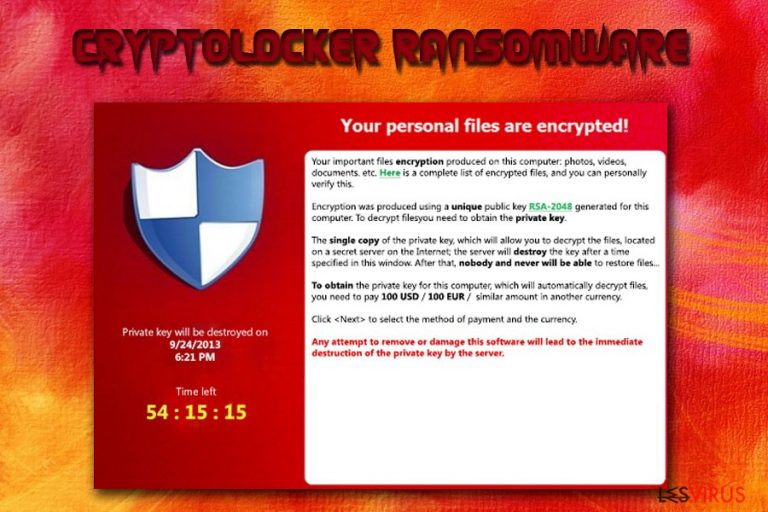
Cryptolocker est une menace informatique malveillante, qui a été classifiée comme un ransomware[1]. Cette menace a été détectée il y a plusieurs années de cela[2], mais il n’y a aucun signe montrant qu’elle prévoie de s’arrêter et de laisser les autres virus dominer. Vous pouvez toujours télécharger Cryptolocker sans vous en rendre compte car sa principale façon de se propager s’appuie sur des messages courriels apparemment sans danger.
Une fois qu’il attaque le système de l’ordinateur, il crypte[3] les fichiers de la victime et affiche une notification de demande de rançon, qui est affichée ci-dessous. Il faut ajouter que Cryptolocker est le premier ransomware à avoir commencé à utiliser la stratégie de cryptage pour essayer de soutirer de l’argent aux gens. Peu importe qu’il appartienne à la même catégorie que FBI virus, Police Central e-crime Unit virus ou Department of Justice virus, ce virus essaye de convaincre sa victime qu’il a à payer une rançon en cryptant leurs fichiers personnels.
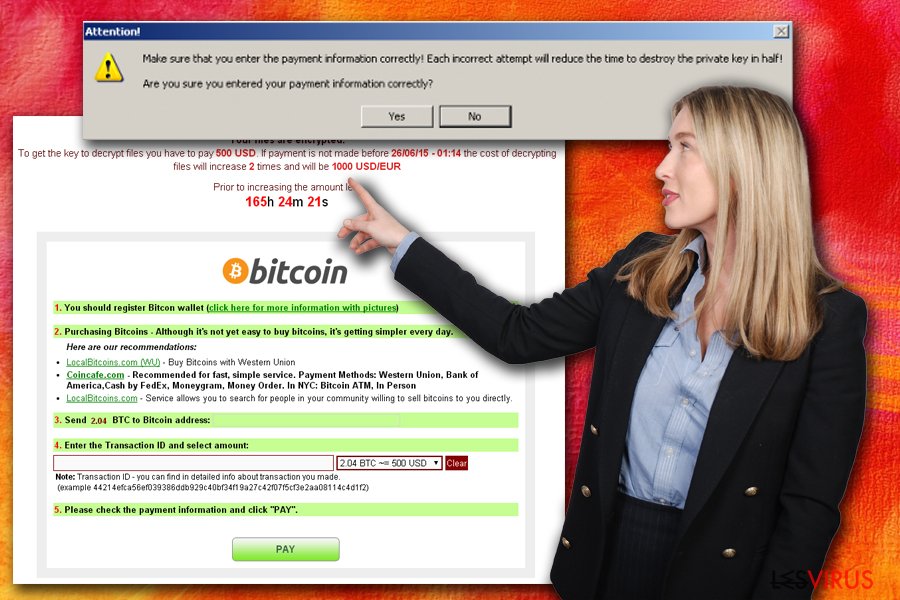
Cryptolocker est un ransomware à cryptage de fichiers, donc il utilise une clé de cryptage asymétrique pour bloquer les fichiers suivants et similaires:
3fr, accdb, ai, arw, bay, cdr, cer, cr2, crt, crw, dbf, dcr, der, dng, doc, docm, docx, dwg, dxf, dxg, eps, erf, indd, jpe, jpg, kdc, mdb, mdf, mef, mrw, nef, nrw, odb, odm, odp, ods, odt, orf, p12, p7b, p7c, pdd, pef, pem, pfx, ppt, pptm, pptx, psd, pst, ptx, r3d, raf, raw, rtf, rw2, rwl, srf, srw, wb2, wpd, wps, xlk, xls, xlsb, xlsm, xlsx.
Comme vous pouvez le voir, cette liste est remplie d’extensions de noms de fichiers largement utilisées, comme doc, xls et similaires. Afin de les restaurer, cela vous demandera de payer une rançon via Moneypack, Ukash, CashU, ou Bitcoin. Typiquement, cette menace vous demande de 100 $ à 500 $, mais il n’y a pas de garantie que ces montants d’argent n’augmentent pas dans un future proche.
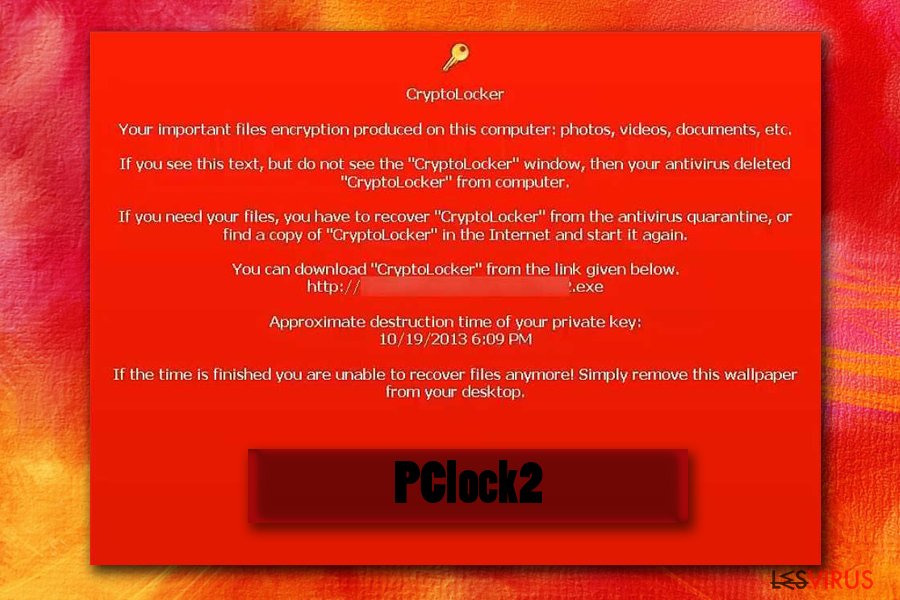
D’après le message d’avertissement qui est typiquement affiché par cette menace, vous avez seulement un certain laps de temps pour payer une rançon et retrouver la connexion avec les fichiers. Heureusement, Cryptolocker n’endommage ceux qui ont sauvegardé leurs données et effectués des copies supplémentaires de leurs fichiers. Si vous avez des copies de vos photos, documents professionnels, et autres fichiers, vous n’avez pas besoin de payer une rançon.
Nous devez juste supprimer ce ransomware de votre ordinateur et éviter des dommages supplémentaires. Pour la suppression de Cryptolocker, nous vous recommandons fortement d’utiliser FortectIntego qui a obtenu de bon résultats lors de l’élimination de ce virus. Pour la restauration de vos fichiers, vous devriez essayer R-Studio ou Photorec.
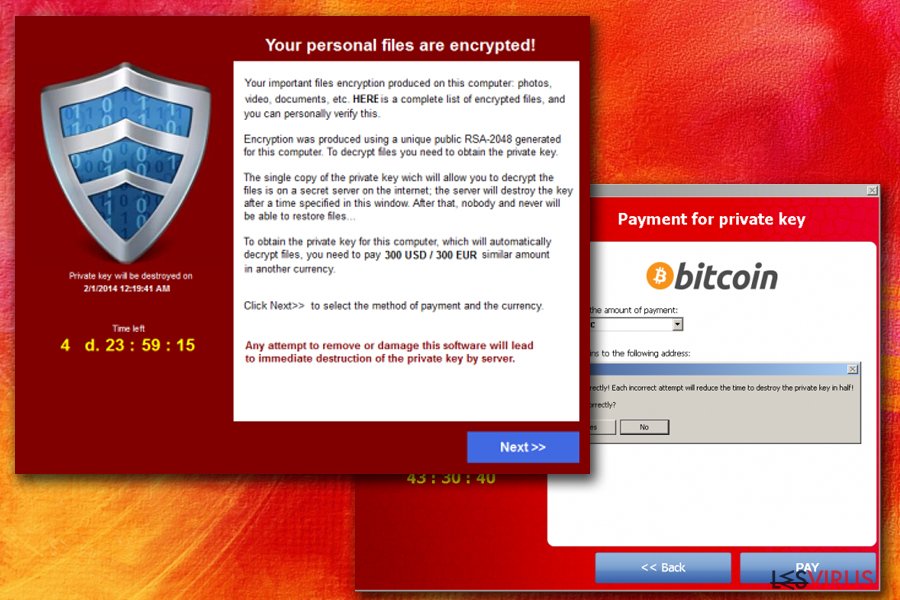
Kit de prévention CryptoLocker:
Selon les spécialistes, le virus Cryptolocker se propage en utilisant des courriels à l’apparence officielle, de fausses publicités intempestives, et des techniques similaires[4]. Typiquement, les faux courriels qui sont utilisés pour propager ce ransomware informent les utilisateurs de paiements, taxes et achats manquants, et autres choses similaires, qui peuvent facilement arnaquer les personnes qui ouvrent la pièce jointe malveillante.
Dès qu’une telle pièce jointe est ouverte, l’ordinateur est infecté par le ransomware Cryptolocker qui crypte des fichiers prédéterminés. Sachez que cette menace peut aussi infiltrer votre ordinateur via une fausse publicité intempestive qui prétend que vous devez mettre à jour Java, Flash Player[5] ou tout autre programme similaire. Si vous voulez rester en sécurité, vous ne devez jamais faire confiance à ce genre de publicités car la seule chose qu’elle font est de propager des virus et des programmes inutiles.
Si vous voulez éviter la perte de ces fichiers, vous devriez réfléchir à leur protection. La première chose que vous devriez faire est de télécharger un logiciel antispyware sur votre ordinateur. Nous vous recommandons d’utiliser FortectIntego. De plus, vérifiez que vous faites des sauvegardes aussi fréquemment que possible car cela pourrait vous aider à récupérer vos fichiers cryptés. Finalement, vous pourriez aussi des solutions comme Google Drive, Dropbox, Flickr, etc… pour essayer de protéger vos fichiers extrêmement importants.
Malheureusement, si vous êtes infecté par ce ransomware en ce moment, sachez qu’il n’y a pas encore d’utilitaire de décryptage de Cryptolocker officiel. Toutefois, vous pouvez consulter le guide fourni dans la deuxième page de cet article et réparer vos fichiers avec des utilitaires spéciaux. N’oubliez pas de supprimer le ransomware Cryptolocker avant de récupérer vos fichiers car il pourrait les endommager à nouveau!

Les variantes deCryptoLocker:
Crypt0L0cker
Le virus Crypt0L0cker est l’un des ransomwares cryptant les fichiers capable d’infiltrer des ordinateurs via de fausses mises à jour Java ou par des pièces jointes de courriel infectées. Après avoir crypter les fichiers de la victime, le virus ajoute l’extension “.encrypted” à chacun d’entre eux et commence à afficher un message d’avertissement, qui demande de payer une rançon. Ce virus peut aussi être appelé version améliorée de Torrentlocker. Veuillez ne PAS payer la rançon auprès du développeur de cette menage et utiliser le guide ci-dessous pour réparer votre ordinateur.
CryptoLocker-v3
Un fois infecté par le ransomware CryptoLocker-v3 (vous pouvez le télécharger après avoir cliqué sur la fausse publicité intempestive qui prétend que vous devez mettre à jour Java ou Flash Player), vous pouvez vous attendre à ce qu’il bloque la plupart de vos fichiers. Pour crypter les fichiers, cette menace utiliser RSA-2048 (une clé publique unique) et vous demande de payer 1 bitcoin, qui est l´équivalent de 350 $. Effectuer ce paiement équivaut à supporter l’arnaqueur et ses crimes futurs, ne le faites donc pas.
Cryptographic Locker
Cryptographic Locker est très semblable au ransomware Cryptographic Locker. Il montre à la victime quels fichiers ont été cryptes et demande de payer 0.2 bitcoin en échange de la clé de décryptage qui est nécessaire pour récupérer les fichiers. Cette rançon est l’équivalent de 100 $. Veuillez ne pas la payer car il n’y a pas de garantie que cela vous aide à retrouver l’accès à vos fichiers. Au lieu de cela, utilisez plutôt le guide ci-dessous.
Ransomware PCLock
PCLock est une menace dangereuse qui vous demande de payer 1 bitcoin (ou 300 $) en 72 heures pour débloquer les fichiers. Heureusement, elle n’est pas aussi agressive que la version originale de CryptoLocker, vous devriez pouvoir être capable de l’éliminer avec l’aide du guide ci-dessous. Après cela, vous devriez utiliser Photorec, R-studio ou d’autres utilitaires inventés pour débloquer les fichiers cryptés.
CryptoTorLocker2015
CryptoTorLocker2015 est capable non seulement d’infecter Windows OS, mais peut aussi infiltrer Android OS et bloquer l’appareil. Si cet appareil est rempli de photos ou de documents professionnels précieux, vous pouvez les perdre. Heureusement, désinstaller l’application affectée, qui a été utilisée pour télécharger le virus CryptoTorLocker, peut vous aider à supprimer ce virus de votre appareil. Aussi, vous devriez utiliser les sauvegardes de vos fichiers pour recommencer à les utiliser.
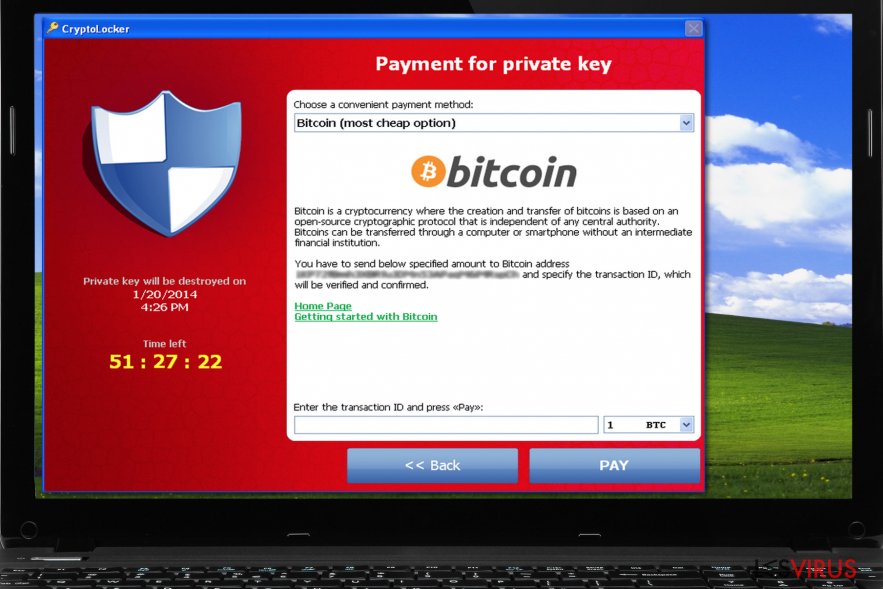
Guide de suppression du virus CryptoLocker:
Veuillez ne PAS payer de rançon car cela ne vous garanti pas de revoir la clé requise pour le décryptage des fichiers. Afin de supprimer le ransomwareCryptoLocker du système, vous devez analyser votre ordinateur avec FortectIntego ou SpyHunter 5Combo Cleaner. Si votre logiciel antispyware est bloqué, nous devez suivre les instructions qui sont fournies à la fin de cet article. Pour réparer vos fichiers, essayez R-Studio or Photorec.
FOIRE AUX QUESTIONS(FAQ)
Question. Mon ordinateur a été infecté par le ransomware Cryptolocker. L’infection a aussi affecté ma carte mémoire SD dans laquelle j’avais stocker des photos importantes. Je suis en train de lire une notification me disant que j’ai un certain laps de temps pour payer la rançon, mais il n’y a pas de période spécifique mentionnée. Est-ce que quelqu’un sait combien de temps les fichiers peuvent être récupérable après avoir été affectés par le ransomware?
Réponse: Nous nous sentons la responsabilité de répondre à votre question AU PLUS VITE pour prévenir tout le monde à l’avance. Payer la rançon pour la clé de décryptage Cryptolocker est une énorme erreur qui peut entraîner une perte tant financière que de données. Veuillez ne pas prendre autant de risques. La première chose à faire après avoir reçu une notification de demande de rançon est de faire une analyse complète du système avec un logiciel antispyware réputé (dont la liste est donnée ci-dessous) et de supprimer le virus Cryptolocker AU PLUS VITE. Après cela, vérifiez si vous pouvez accéder à vos fichiers. Dans ce cas, installez un utilitaire de récupération de données (comme Protorec, R-Studio) ou utilisez des fichiers de sauvegarde.
Question. J’ai été frappé deux fois par le virus Cryptolocker! Je suppose que j’ai du avoir à faire à deux versions différentes. Toutefois, pouvez-vous me dire comment je peux éviter cela à l’avenir? Cela fait mal de payer 500 $ à ces escrocs. Cependant, j’ai du le faire car je n’ai rien pu faire d’autre pour m’en occuper. SVP, aidez-moi.
Réponse: C’est tellement dommage d’avoir été attaqué deux fois par un ransomware. Nous supposons que la raison de ces attaques répétées doit être la suppression non complète de Cryptolocker. De toute façon, vous nous demandez maintenant comment protéger votre ordinateur de cette menace. Honnêtement, il n’y a pas de méthodes efficaces à 100 % vous permettant d’avoir aucune chance d’être infecté par n’importe quel Ransomware. Toutefois, nous pouvons vous donner plusieurs conseils. 1. Éloignez-vous des sites internet illégaux. 2. N’ouvrez pas de courriel suspicieux, spécialement ceux qui contiennent des pièces jointes. 3. Ne cliquez sur des mises à jour logiciel qui peuvent apparaître de nulle part de façon intempestive. 4. Ne visitez pas de sites Internet pour adultes. 5. Enfin, gardez un logiciel antispyware fiable installé sur votre ordinateur et mettez-le à jour régulièrement.
Question. Je viens juste de naviguer sur des sites Internet que je visite régulièrement, et soudainement une fenêtre intempestive a bloqué mon écran annonçant que les données se trouvant sur mon ordinateur ont été cryptées et que je dois payer une rançon. Est-ce une blague ou dois-je payer 500 $ pour me débarrasser de Cryptolocker?
Réponse: Malheureusement, si le message que vous avez indiquez a été affiché par un ransomware Cryptolocker, il semble que votre ordinateur a été affecté par un ransomware. Vous avez probablement déjà vérifié les fichiers personnels se trouvant sur votre ordinateur et découvert qu’ils sont bloqués. Toutefois, ne payez PAS la rançon pour obtenir la clé de décryptage qui est nécessaire pour débloquer les fichiers bloqués. Bien que certains utilisateurs prétendent qu’ils ont obtenu une clé de décryptage après avoir envoyer l’argent, personne ne peut garantir que vous serez aussi chanceux. Au contraire, au lieu de dépenser votre argent pour rien, installez un logiciel antimalware (vous pouvez en sélectionner un depuis la liste ci-dessous), supprimez le ransomware Cryptolocker et essayez de récupérer vos données en utilisant un utilitaire de récupération de fichier.
Question. SVP aidez-moi! Mes fichiers ont été bloqué par le virus Cryptolocker la nuit dernière, et je reçois continuellement une notification qui contient des instructions sur la façon d’effectuer le paiement. Je me sens délaissé car je n’ai pas les moyens de payer une telle somme d’argent bien que les photos se trouvant sur mon ordinateur ont une valeur inestimable pour moi. Est-ce que quelqu’un peut m’aider?!
Réponse: Le ransomware Cryptolocker est une infection dangeudangeureuse. Ses développeurs ne cherchent qu’à gagner de l’argent facile et y arrivent souvent. Nous souhaitons vous informer ainsi que les autres victimes de ce ransomware que payer la rançon ne résoudra pas le problème. Il n’y a pas de garantie que vos données seront retrouvées. À côté de cela, effectuer le paiement ne vous aidera pas à supprimer le ransomware Cryptolocker. Afin de réparer votre ordinateur et de retrouver les données s’y trouvant, nous vous recommandons d’installer un logiciel antimalware puissant et de faire une analyse complète avec. Enfin, vous devriez utiliser des logiciels de sauvegarde de fichier ou de récupération de données pour récupérer vos données.
Question. Cryptolocker a volé mes données. Cependant, certains des fichiers .doc, .pdf et .jpg sont très important pour moi. Existe-t-il une façon de décrypter au moins certaines données? Peut-être existe-il un façon de réparer ce problème manuellement?
Réponse: Malheureusement, il n’a aucun moyen de se débarrasser manuellement de Cryptolocker. Il n’y a que deux moyens de décrypter les données – utilisez soit les sauvegardes ou utilisez un utilitaire de décryptage de fichiers fiable, comme Photorec ou R-Studio. À côté de cela, afin de supprimer cette menace une bonne fois pour toute, mettez à jour ou installez un antispyware fiable et faites une analyse complète avec.
Guide de suppression manuel de CryptoLocker
Rançongiciel : Suppression manuelle des rançongiciels en Mode sans échec
Important! →
Le guide de suppression manuelle risque de se révéler trop compliqué pour les utilisateurs ordinaires d'ordinateurs. Une connaissance avancée en informatique est nécessaire pour l'exécuter correctement (si des fichiers vitaux du système sont supprimés ou endommagés, cela pourrait compromettre complètement Windows), et cela pourrait également prendre des heures. C'est pourquoi nous vous conseillons fortement d'utiliser plutôt la méthode automatique fournie ci-dessus.
Étape 1. Accéder au Mode sans échec avec la mise en réseau
La suppression manuelle des logiciels malveillants doit être effectuée de préférence dans le cadre du Mode sans échec.
Windows 7 / Vista / XP
- Cliquez sur Démarrer > Arrêter > Redémarrer > OK.
- Lorsque votre ordinateur est actif, commencez à appuyer sur la touche F8 (si cela ne fonctionne pas, essayez F2, F12, Suppr, etc. – tout dépend du modèle de votre carte mère) plusieurs fois jusqu'à ce que la fenêtre Options avancées de démarrage s'affiche.
- Sélectionnez le Mode sans échec avec mise en réseau dans la liste.

Windows 10 / Windows 8
- Faites un clic droit sur le bouton Démarrer et sélectionnez Paramètres

- Faites défiler vers le bas pour choisir Mise à jour et sécurité.

- Sur le côté gauche de la fenêtre, choisissez Récupération.
- Faites maintenant défiler vers le bas pour trouver la section Démarrage avancé.
- Cliquez à présent sur Redémarrer.

- Sélectionnez Résolution des problèmes

- Allez à la section Options avancées.

- Sélectionnez Paramètres de démarrage.

- Cliquez sur Redémarrer.
- Appuyez maintenant sur 5 ou cliquez sur 5) Activer le Mode sans échec avec la mise en réseau..

Étape 2. Mettre fin aux processus suspects
Le Gestionnaire de tâches Windows est un outil pratique qui montre tous les processus en cours d'exécution en arrière-plan. Si un logiciel malveillant exécute un processus, vous devez l'arrêter :
- Appuyez sur Ctrl + Maj + Échap sur votre clavier pour ouvrir le Gestionnaire des tâches de Windows.
- Cliquez sur Plus de détails.

- Faites défiler vers le bas jusqu'à la section Processus en arrière-plan, et recherchez tout ce qui est suspect.
- Faites un clic droit et sélectionnez Ouvrir l'emplacement du fichier.

- Retournez au processus, faites un clic droit et choisissez Fin de la tâche.

- Supprimez le contenu du dossier malveillant.
Étape 3. Vérifier le Démarrage du programme
- Appuyez sur Ctrl + Maj + Échap sur votre clavier pour ouvrir le Gestionnaire des tâches de Windows.
- Allez à l'onglet Démarrage.
- Faites un clic droit sur le programme suspect et choisissez Désactiver.

Étape 4. Supprimer les fichiers de virus
Les fichiers liés aux logiciels malveillants peuvent être trouvés à différents endroits de votre ordinateur. Voici des instructions qui pourraient vous aider à les repérer :
- Tapez Nettoyage de disque dans la barre de recherche Windows et appuyez sur Entrée.

- Sélectionnez le lecteur que vous souhaitez nettoyer (C : est votre lecteur principal par défaut, il est probablement celui qui contient les fichiers malveillants).
- Faites défiler la liste des Fichiers à supprimer et sélectionnez ce qui suit :
Temporary Internet Files
Downloads
Recycle Bin
Temporary files - Choisissez Nettoyer les fichiers système

- Vous pouvez également rechercher d'autres fichiers malveillants cachés dans les dossiers suivants (tapez ces entrées dans la barre de recherche Windows et appuyez sur Entrée) :
%AppData%
%LocalAppData%
%ProgramData%
%WinDir%
Une fois que vous avez terminé, redémarrez le PC en mode normal.
Supprimer CryptoLocker à l'aide de System Restore
-
Étape 1: Redémarrer votre ordinateur pour Safe Mode with Command Prompt
Windows 7 / Vista / XP- Cliquez sur Start → Shutdown → Restart → OK.
- Lorsque votre ordinateur devient actif, commencez à appuyer sur F8 plusieurs fois jusqu'à ce que vous voyez la fenêtre Advanced Boot Options.
-
Sélectionnez Command Prompt à partir de la liste

Windows 10 / Windows 8- Appuyez sur le bouton Power à Windows'écran de connexion. Appuyez maintenant sur et maintenez Shift, qui est sur votre clavier, puis cliquez sur Restart..
- Maintenant, sélectionnez Troubleshoot → Advanced options → Startup Settings et enfin appuyez sur Restart.
-
Une fois votre ordinateur devient actif, sélectionnez Enable Safe Mode with Command Prompt dans Startup Settings fenêtre.

-
Étape 2: Restaurer vos paramètres et fichiers système
-
Une fois la fenêtre Command Prompt'affiche, saisissez cd restore et cliquez sur Enter.

-
Maintenant, tapez rstrui.exe et appuyez sur Enter de nouveau..

-
Lorsqu'une nouvelle fenêtre apparaît, cliquez sur Next et sélectionnez votre point de restauration qui est antérieure à l'infiltration de CryptoLocker. Après avoir fait cela, cliquez sur Next.


-
Maintenant, cliquez sur Yes pour lancer la restauration du système.

-
Une fois la fenêtre Command Prompt'affiche, saisissez cd restore et cliquez sur Enter.
Enfin, vous devriez toujours penser à la protection de crypto-ransomwares. Afin de protéger votre ordinateur de CryptoLocker et autres ransomwares, utiliser un anti-spyware de bonne réputation, telles que FortectIntego, SpyHunter 5Combo Cleaner ou de Malwarebytes
Recommandé pour vous
Optez pour un bon navigateur web et améliorez votre sécurité grâce à un outil VPN
L'espionnage en ligne a connu ces dernières années une forte montée en puissance et les gens se montrent de plus en plus intéressés par les moyens de protéger leur vie privée en ligne. Le choix du navigateur le plus sûr et le plus confidentiel est l'un des moyens les plus simples afin de renforcer la sécurité.
Toutefois, il est possible de renforcer la protection et de créer une pratique de navigation totalement anonyme à l'aide du VPN Private Internet Access. Ce logiciel réachemine le trafic à travers différents serveurs, dissimulant ainsi votre adresse IP et votre géolocalisation. Grâce à la combinaison d'un navigateur web sécurisé et d'un VPN d'accès privé à Internet, vous pourrez naviguer sur Internet sans avoir le sentiment d'être espionné ou ciblé par des criminels.
Sauvegarder les fichiers pour une utilisation ultérieure, en cas d'attaque par un malware
Les problèmes de logiciels générés par des logiciels malveillants ou la perte directe de données due au cryptage peuvent entraîner des problèmes avec votre appareil voire des dommages permanents. Lorsque vous disposez de sauvegardes adéquates et à jour, vous pouvez facilement récupérer après un tel incident et reprendre le travail.
Il est crucial de créer des mises à jour de vos sauvegardes après toute modification sur l'appareil, afin de pouvoir revenir au point sur lequel vous travailliez lorsque des logiciels malveillants ont modifié quoi que ce soit ou que des problèmes avec l'appareil ont entraîné une corruption des données ou des performances.
Lorsque vous disposez de la version précédente de chaque document ou projet important, vous évitez ainsi toute frustration et toute panne. Cela s'avère pratique lorsque des logiciels malveillants surgissent de nulle part. Utilisez Data Recovery Pro pour la restauration du système.
- ^ Rançongiciel. Futura-Sciences. Média de décryptage, Futura vous emmène à la rencontre des découvertes et innovations qui changent le monde.
- ^ Payer pour retrouver vos fichiers cryptés: attention au virus rançongiciel. Francoischarron. Le site de divertissement techno le plus visité au Québec.
- ^ Tout savoir sur le ransomware (rançongiciel). Layer. La société Layer propose un service dédié dans les domaines de l'informatique et la bureautique pour les professionnels.
- ^ CryptoLocker. Wikipédia. L'encyclopédie libre.
- ^ Les 10 tactiques les plus communes utilisées par les PUPs. Et comment les éviter.. Emsisoft. Blog.







